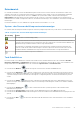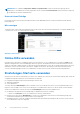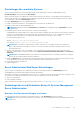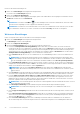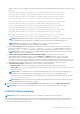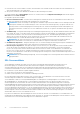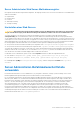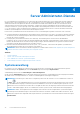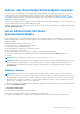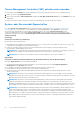Users Guide
Table Of Contents
- Dell EMC OpenManage Server Administrator Version 9.1 Benutzerhandbuch
- Einführung
- Installation
- Was ist neu in dieser Version?
- Aktualisieren individueller Systemkomponenten
- Storage Management-Dienst
- Instrumentationsdienst
- Remote-Access-Controller
- Protokolle
- Verfügbarkeit von Systemverwaltungsstandards
- Server Administrator-Startseite
- Weitere nützliche Dokumente
- Wie Sie technische Unterstützung erhalten
- Kontaktaufnahme mit Dell EMC
- Setup und Administration
- Rollenbasierte Zugangskontrolle
- Authentifizierung
- Verschlüsselung
- Benutzerberechtigungen zuweisen
- Benutzer einer Domäne auf Windows-Betriebssystemen hinzufügen
- Server Administrator-Benutzer für unterstützte Red Hat Enterprise Linux- und SUSE Linux Enterprise Server-Betriebssysteme erstellen
- Gastkonten und anonyme Konten in unterstützten Windows-Betriebssystemen deaktivieren
- SNMP-Agenten konfigurieren
- Konfigurieren von SNMP-Agenten für Systeme, auf denen unterstützte Windows-Betriebssysteme ausgeführt werden
- SNMP-Community-Namen ändern
- Konfigurieren des Systems zum Senden von SNMP-Traps an eine Management Station
- SNMP-Agenten auf Systemen konfigurieren, auf denen unterstützte Red Hat Enterprise Linux-Betriebssysteme ausgeführt werden
- Konfiguration von SNMP-Agent Access Control
- Server Administrator SNMP Agent - Installationsmaßnahmen
- SNMP-Community-Namen ändern
- Konfigurieren des Systems zum Senden von Traps an eine Management Station
- Konfigurieren des SNMP-Agenten auf Systemen, auf denen der unterstützte SUSE Linux Enterprise Server ausgeführt wird
- SNMP-Installationsmaßnahme für Server Administrator
- SNMP-Zugang von Remote-Hosts aktivieren
- SNMP-Community-Namen ändern
- SNMP-Agenten auf Systemen konfigurieren, die unterstützte Ubuntu Server-Betriebssysteme ausführen
- Konfigurieren des SNMP-Agenten auf Systemen, die von VMware ESXi 6.X unterstützte Betriebssysteme ausführen
- Konfigurieren des Systems zum Senden von Traps an eine Management Station
- Firewall-Konfiguration auf Systemen, die unterstützte Red Hat Enterprise Linux-Betriebssysteme und SUSE Linux Enterprise Server ausführen
- Server Administrator verwenden
- An- und Abmelden
- Server Administrator, Lokales System-Anmeldung
- Server Administrator Managed System-Anmeldung – unter Verwendung des Desktop-Symbols
- Server Administrator Managed System-Anmeldung – unter Verwendung des Webbrowsers
- Zentrale Webserver-Anmeldung
- Die Active Directory-Anmeldung verwenden
- Einmaliges Anmelden
- Konfiguration von Sicherheitseinstellungen auf Systemen, die ein unterstütztes Microsoft Windows-Betriebssystem ausführen
- Server Administrator-Startseite
- Online-Hilfe verwenden
- Einstellungen-Startseite verwenden
- Server Administrator-Befehlszeilenschnittstelle verwenden
- An- und Abmelden
- Server Administrator-Dienste
- Systemverwaltung
- System- oder Servermodul-Strukturobjekte verwalten
- Server Administrator-Startseite-Systemstrukturobjekte
- Voreinstellungen verwalten: Konfigurationsoptionen der Startseite
- Server Administrator-Protokolle
- Arbeiten mit dem Remote Access Controller
- Anzeigen grundlegender Informationen
- Konfigurieren des Remote-Zugriffsgeräts zur Verwendung einer LAN-Verbindung
- Konfigurieren des Remote-Zugriffsgeräts zur Verwendung einer seriellen Schnittstellenverbindung
- Konfigurieren des Remote-Zugriffsgeräts zur Verwendung einer Seriell-über-LAN-Verbindung
- Zusätzliche Konfiguration für iDRAC
- Konfigurieren der Benutzer von Remote-Zugriffsgeräten
- Plattformereignisfilter-Warnungen einstellen
- Warnungsmaßnahmen einstellen
- Fehlerbehebung
- Häufig gestellte Fragen
gestartet werden, wenn eine ungültige Codesequenz eingestellt wurde. Standardmäßig werden die folgenden Codesequenz-Werte
verwendet:
TLS_ECDHE_RSA_WITH_AES_256_GCM_SHA384,TLS_ECDHE_ECDSA_WITH_AES_256_GCM_SHA384
,TLS_ECDH_RSA_WITH_AES_256_GCM_SHA384,TLS_ECDH_ECDSA_WITH_AES_256_GCM_SHA384,
TLS_ECDHE_RSA_WITH_AES_128_GCM_SHA256,TLS_ECDHE_ECDSA_WITH_AES_128_GCM_SHA256
TLS_ECDH_RSA_WITH_AES_128_GCM_SHA256,TLS_ECDH_ECDSA_WITH_AES_128_GCM_SHA256,
TLS_ECDHE_RSA_WITH_AES_256_CBC_SHA384,TLS_ECDHE_ECDSA_WITH_AES_256_CBC_SHA384,
TLS_ECDHE_RSA_WITH_AES_256_CBC_SHA,TLS_ECDHE_ECDSA_WITH_AES_256_CBC_SHA
TLS_ECDH_RSA_WITH_AES_256_CBC_SHA384,TLS_ECDH_ECDSA_WITH_AES_256_CBC_SHA384,
TLS_ECDH_RSA_WITH_AES_256_CBC_SHA,TLS_ECDH_ECDSA_WITH_AES_256_CBC_SHA,
TLS_ECDHE_RSA_WITH_AES_128_CBC_SHA256,TLS_ECDHE_ECDSA_WITH_AES_128_CBC_SHA256,
TLS_ECDHE_RSA_WITH_AES_128_CBC_SHA,TLS_ECDHE_ECDSA_WITH_AES_128_CBC_SHA,
TLS_ECDH_RSA_WITH_AES_128_CBC_SHA256,TLS_ECDH_ECDSA_WITH_AES_128_CBC_SHA256,
TLS_ECDH_RSA_WITH_AES_128_CBC_SHA,TLS_ECDH_ECDSA_WITH_AES_128_CBC_SHA
ANMERKUNG: Wenn eine inkorrekte Cipher-Folge eingestellt ist und der Verbindungsdienst nicht startet, verwenden Sie
eine CLI-Befehlsaufforderung oder geben sie die gültigen Ciphers an und starten Sie den Verbindungsdienst neu.
ANMERKUNG: Beim Upgrade auf Server Administrator 9.1 werden die vorhandenen Web Server-
Verschlüsselungseinstellungen aus Sicherheitsgründen nicht beibehalten.
● Im Feld SSL-Protokolle können Sie vom Web Server aufgelistete SSL-Protokolle festlegen, um eine HTTPS-Verbindung
herzustellen. Mögliche Werte sind: TLSv1.1, TLSv1.2 und (TLSv1.1, TLSv1.2). Standardmäßig ist der Wert des SSL-
Protokolls auf (TLSv1.1, TLSv1.2) eingestellt. Die Änderungen werden nach dem Neustart von Web Server wirksam.
ANMERKUNG:
Wenn das Protokoll nicht von standardmäßigen Konfigurationen unterstützt wird, aktivieren Sie das SSL-
Protokoll von den Browsereinstellungen her.
● Schlüsselsignierungsalgorithmus (Für Selbstsignierungszertifikat) – Erlaubt Ihnen, einen unterstützten
Signierungsalgorithmus auszuwählen. Wenn Sie entweder SHA 512 oder SHA 256 auswählen, stellen Sie sicher, dass
Ihr Betriebssystem/Browser diesen Algorithmus unterstützt. Wenn Sie eine dieser Optionen auswählen, ohne dass die
erforderliche Betriebssystem-/Browserunterstützung vorhanden ist, zeigt Server Administrator den Fehler cannot display
the webpage an. Dieses Feld gilt ausschließlich für von Server Administrator automatisch erstellte Selbstsignierungszertifikate.
Die Dropdownliste ist grau unterlegt, wenn Sie neue Zertifikate in Server Administrator importieren bzw. erstellen.
● Java Runtime Environment – Erlaubt Ihnen, eine der folgenden Optionen auszuwählen:
○ Gebündelte JRE – Aktiviert die Verwendung des, zusammen mit System Administrator bereitgestelltem, JRE.
○ System-JRE – Aktiviert die Verwendung der auf dem System installierten JRE. Wählen Sie die erforderliche Version aus der
Drop-Down-Liste aus.
ANMERKUNG:
Server Administrator rät von der Aktualisierung auf Hauptversionen der Java Laufzeitumgebung (JRE)
ab und beschränkt sich auf den Sicherheits-Patch und kleinere JRE-Versionen. Weitere Details finden Sie in den
Versionshinweisen von Server Administrator (im Lieferumfang der Server Administrator Anwendung enthalten) oder unter
dell.com/openmanagemanuals.
ANMERKUNG: Wenn das JRE auf dem System, auf dem Server Administrator läuft, nicht existiert, wird das JRE, das mit
Server Administrator bereitgestellt wurde, verwendet.
4. Wenn Sie alle Einstellungen im Fenster Servereinstellungen vorgenommen haben, klicken Sie auf Änderungen anwenden.
ANMERKUNG: Starten Sie den Server Administrator Web Server erneut, um die Änderungen wirksam zu machen.
X.509-Zertifikatsverwaltung
ANMERKUNG: Für die Zertifikatsverwaltung müssen Sie mit Administrator-Zugriffsrechten angemeldet sein.
Web-Zertifikate sind notwendig, um die Identität eines Remote-Systems zu gewährleisten und um sicherzustellen, dass die mit dem
Remote-System ausgetauschten Informationen nicht von anderen eingesehen oder geändert werden. Um die Systemsicherheit zu
gewährleisten, wird Folgendes dringend empfohlen:
Server Administrator verwenden
35